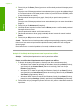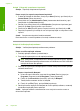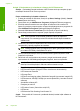user's Guide
3. Faceţi clic pe fila Ports (Porturi) pentru a verifica dacă produsul foloseşte portul
corect.
Portul pe care îl foloseşte produsul este selectat şi are un semn de validare lângă
el. Produsul trebuie să fie setat pentru a folosi un port DOT4 sau USB00X (unde
X este înlocuit de un număr).
4. Dacă produsul foloseşte un port greşit, faceţi clic pe portul corect pentru a-l
selecta.
Portul pe care îl foloseşte produsul acum este selectat şi are un semn de validare
lângă el.
5. Faceţi clic pe fila Advanced (Complex).
6. Verificaţi driverul cuprins în meniul vertical Driver pentru a verifica dacă produsul
foloseşte driverul corect.
Numele produsului trebuie să fie listat ca driver.
7. Dacă este selectat un driver greşit, selectaţi driverul corect din meniul vertical
Driver.
8. Faceţi clic pe OK pentru a salva modificările.
Cauză: Dacă au fost mai multe produse configurate pe acelaşi computer, produsul
folosit nu a fost setat ca imprimantă implicită sau este posibil să fi fost configurat
driverul greşit.
Dacă
acest lucru nu rezolvă problema, încercaţi următoarea soluţie.
Soluţia 5: Verificaţi dacă imprimanta este în pauză sau offline
Soluţie: Verificaţi dacă produsul nu este în pauză sau offline.
Pentru a verifica dacă imprimanta este în pauză sau offline
1. În funcţie de sistemul de operare, efectuaţi una dintre următoare acţiuni:
• Windows Vista: În bara de activităţi din Windows, faceţi clic pe Start (Pornire),
apoi faceţi clic pe Control Panel (Panou de control) şi din nou clic pe
Printers (Imprimante).
• Windows XP: În bara de activităţi din Windows, faceţi clic pe Start (Pornire),
apoi faceţi clic pe Control Panel (Panou de control) şi din nou clic pe Printers
and Faxes (Imprimante şi faxuri).
• Windows 2000: În bara de sarcini din Windows, faceţi clic pe Start (Pornire),
plasaţi cursorul pe Settings (Setări), apoi faceţi clic pe Printers (Imprimante).
2. Faceţi dublu clic pe pictograma pentru serviciul dvs. pentru a deschide coada de
imprimare.
Capitol 12
170 Depanare
Depanare